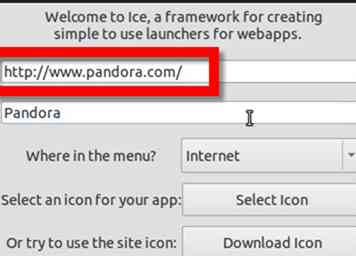Depuis que l'unité d'intégration web-apps a été introduite dans Ubuntu 12.10, les utilisateurs de Lubuntu se sont sentis laissés dans l'ignorance, car les applications web unitaires ne fonctionnent que dans l'unité. Cependant, vous pouvez installer des applications Web dans Lubuntu en quelques étapes simples.
Pas
-
 1 Téléchargez le fichier ice-master.zip dans le lien ci-dessous. http://www62.zippyshare.com/v/9216851/file.html
1 Téléchargez le fichier ice-master.zip dans le lien ci-dessous. http://www62.zippyshare.com/v/9216851/file.html -
 2 Extraire et ouvrir les fichiers extraits.
2 Extraire et ouvrir les fichiers extraits. -
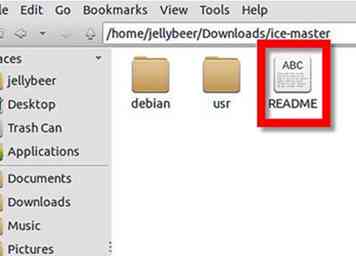 3 Ignorez le dossier debian et le fichier texte README. Entrez le dossier / usr.
3 Ignorez le dossier debian et le fichier texte README. Entrez le dossier / usr. -
 4 Ouvrez une nouvelle fenêtre de fichier. Accédez au répertoire parent de vos fichiers et entrez le dossier / usr.
4 Ouvrez une nouvelle fenêtre de fichier. Accédez au répertoire parent de vos fichiers et entrez le dossier / usr. -
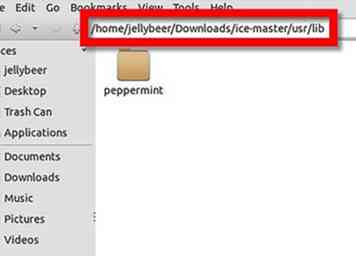 5 Entrez le dossier lib dans les deux fenêtres / usr et / ice-master / usr.
5 Entrez le dossier lib dans les deux fenêtres / usr et / ice-master / usr. -
 6 Déplacez le dossier peppermint du dossier ice-master vers le dossier / usr / lib.
6 Déplacez le dossier peppermint du dossier ice-master vers le dossier / usr / lib. -
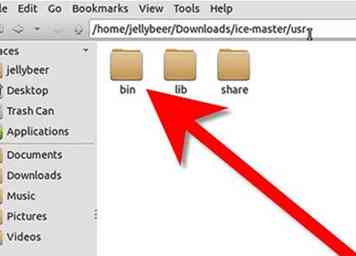 7 Retournez dans le dossier / usr et dans le dossier / ice-master / usr et ouvrez les dossiers bin.
7 Retournez dans le dossier / usr et dans le dossier / ice-master / usr et ouvrez les dossiers bin. -
 8 Déplacez le fichier ice.sh vers / usr / bin /.
8 Déplacez le fichier ice.sh vers / usr / bin /. -
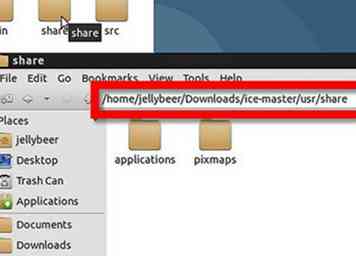 9 Accédez aux dossiers / share des deux fenêtres et ouvrez les deux dossiers / share.
9 Accédez aux dossiers / share des deux fenêtres et ouvrez les deux dossiers / share. -
 10 Ouvrez le dossier / applications dans la fenêtre / ice-master. Déplacez l'exécutable ice dans les fichiers / usr / share / applications.
10 Ouvrez le dossier / applications dans la fenêtre / ice-master. Déplacez l'exécutable ice dans les fichiers / usr / share / applications. -
 11 Retournez dans le dossier / share de la fenêtre / ice-master. Ouvrez le dossier / pixmaps et déplacez le fichier ice.png dans le dossier / usr / share / pixmaps.
11 Retournez dans le dossier / share de la fenêtre / ice-master. Ouvrez le dossier / pixmaps et déplacez le fichier ice.png dans le dossier / usr / share / pixmaps. -
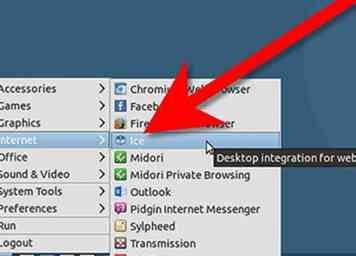 12 Vérifiez votre menu sous «Internet» et ouvrez ICE.
12 Vérifiez votre menu sous «Internet» et ouvrez ICE. - 13 Entrez l'URL complète et le nom du site, puis sélectionnez le menu dans lequel vous souhaitez le classer. Gardez à l'esprit que "Download Icon" ne fonctionne pas, cependant. Si vous souhaitez sélectionner une icône, téléchargez simplement un fichier PNG à partir de Google Images.
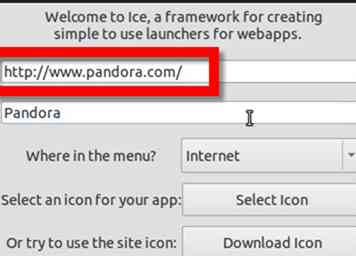
- 14Testez votre application pour voir si cela fonctionne.
Facebook
Twitter
Google+
 Minotauromaquia
Minotauromaquia
 1 Téléchargez le fichier ice-master.zip dans le lien ci-dessous. http://www62.zippyshare.com/v/9216851/file.html
1 Téléchargez le fichier ice-master.zip dans le lien ci-dessous. http://www62.zippyshare.com/v/9216851/file.html  2 Extraire et ouvrir les fichiers extraits.
2 Extraire et ouvrir les fichiers extraits. 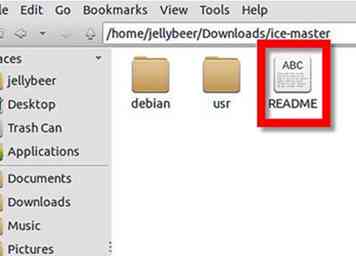 3 Ignorez le dossier debian et le fichier texte README. Entrez le dossier / usr.
3 Ignorez le dossier debian et le fichier texte README. Entrez le dossier / usr.  4 Ouvrez une nouvelle fenêtre de fichier. Accédez au répertoire parent de vos fichiers et entrez le dossier / usr.
4 Ouvrez une nouvelle fenêtre de fichier. Accédez au répertoire parent de vos fichiers et entrez le dossier / usr. 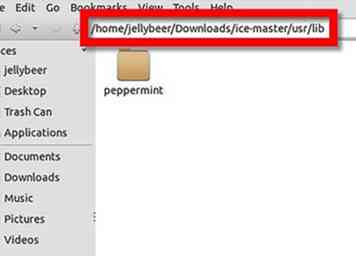 5 Entrez le dossier lib dans les deux fenêtres / usr et / ice-master / usr.
5 Entrez le dossier lib dans les deux fenêtres / usr et / ice-master / usr.  6 Déplacez le dossier peppermint du dossier ice-master vers le dossier / usr / lib.
6 Déplacez le dossier peppermint du dossier ice-master vers le dossier / usr / lib. 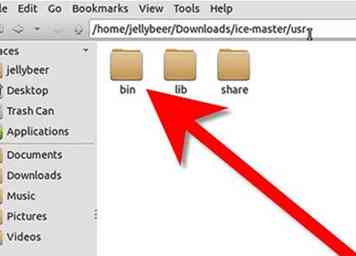 7 Retournez dans le dossier / usr et dans le dossier / ice-master / usr et ouvrez les dossiers bin.
7 Retournez dans le dossier / usr et dans le dossier / ice-master / usr et ouvrez les dossiers bin.  8 Déplacez le fichier ice.sh vers / usr / bin /.
8 Déplacez le fichier ice.sh vers / usr / bin /. 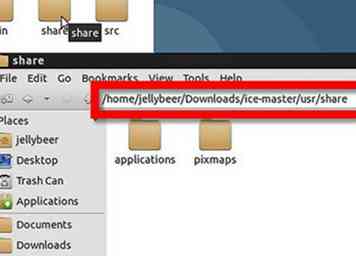 9 Accédez aux dossiers / share des deux fenêtres et ouvrez les deux dossiers / share.
9 Accédez aux dossiers / share des deux fenêtres et ouvrez les deux dossiers / share.  10 Ouvrez le dossier / applications dans la fenêtre / ice-master. Déplacez l'exécutable ice dans les fichiers / usr / share / applications.
10 Ouvrez le dossier / applications dans la fenêtre / ice-master. Déplacez l'exécutable ice dans les fichiers / usr / share / applications.  11 Retournez dans le dossier / share de la fenêtre / ice-master. Ouvrez le dossier / pixmaps et déplacez le fichier ice.png dans le dossier / usr / share / pixmaps.
11 Retournez dans le dossier / share de la fenêtre / ice-master. Ouvrez le dossier / pixmaps et déplacez le fichier ice.png dans le dossier / usr / share / pixmaps. 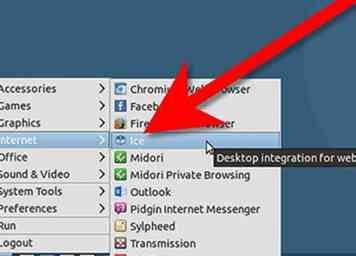 12 Vérifiez votre menu sous «Internet» et ouvrez ICE.
12 Vérifiez votre menu sous «Internet» et ouvrez ICE.